Как изменить файл hosts в Windows 10
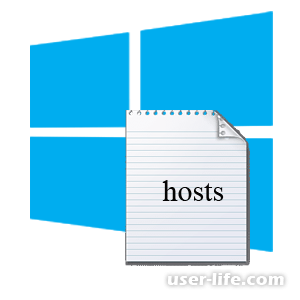
Место, где хранятся списки доменов и их IP-адреса это файл hosts. Из-за своего преимущества перед DNS, он часто применяется, чтобы ускорить загрузку сайтов или, чтобы провести блокировку возможностей пользоваться любым интернет – ресурсом и для их перенаправления. Поговорим про его расположение, где он лежит и как изменить.
Важно! Файл hosts любят использовать авторы вредоносных программ, чтобы выполнить переадресацию на необходимый ресурс для его раскрутки или с целью украсть конфиденциальные данные.
Как открыть и изменить файл hosts в Windows 10
В файл hosts можно внедрять изменения для проведения его исправления с целью локальной блокировки некоторых интернет - ресурсов.
Кроме того изменения необходимы для его исправления, если произошла подмена его настоящей начинки вредоносным софтом. В любом случае нужно знать его местонахождения и как провести в нем исправления.
Где находится файл hosts
Перед началом проведения изменений нужно определиться с месторасположением файла в Виндовс 10.
Открываем «Проводник» и переходим на диск, где находится ОС Виндовс. Обычно это диск «С».
Затем переходим в блок «Windows» и следуем по такому пути: «System 32» - «drivers» - «etс». Мы дошли до каталога, где содержится hosts.
Если файл оказался срытым, то его нужно сделать видимым. Как это выполнить читаем здесь.
Читайте:
Как открыть скрытые папки в Windows 10
Отображение скрытых файлов и папок в Windows 7 8 10 (как включить найти показывать)
Изменяем файл hosts
Целью изменения hosts в этом случае является ограничить локальный доступ к некоторым Интернет – ресурсам. Поэтому открываем файл и проводим редактирование.
1. Переходим в блок, где помещается hosts.
2. Используем Блокнот, чтобы открыть файл.
3. Переходим в конец документа, который открылся.
4. Чтобы заблокировать ресурс, в новой строке вводим 127.0.0.1. Например, 127.0.0.1 vk.com. В этом случае произойдет переадресация из vk.com в локальный IP-адрес.
В результате социальная сеть будет недоступна на конкретной машине. Если вы занесете в хостах IP-адрес сайта с его доменным именем, то после этого веб-страница будет быстро загружаться на данной машине.
5. Сохраняем измененный файл.
Важно. Сохранить изменения может только человек, имеющий права администратора.
Читайте также: Где находится файл hosts в Windows 7 8 10 как изменить
На этом все. Всем мир!
Рейтинг:
(голосов:1)
Предыдущая статья: Как подключить руль с педалями к компьютеру
Следующая статья: Как обрезать PDF файл на страницы онлайн разделить разбить
Следующая статья: Как обрезать PDF файл на страницы онлайн разделить разбить
Не пропустите похожие инструкции:
Комментариев пока еще нет. Вы можете стать первым!
Популярное
Авторизация







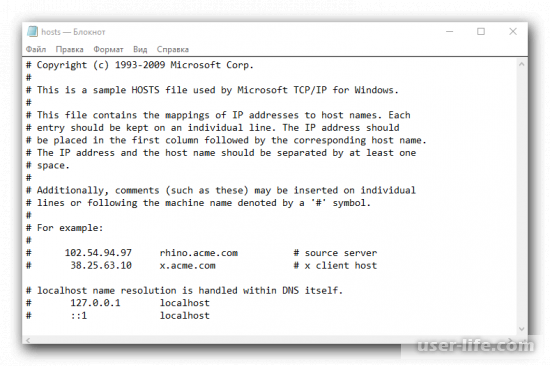




























Добавить комментарий!